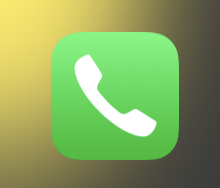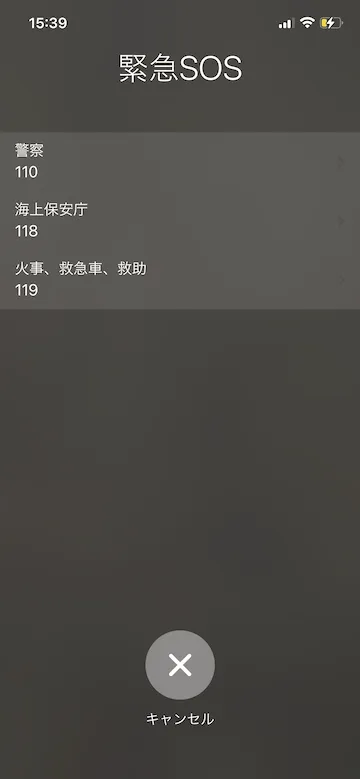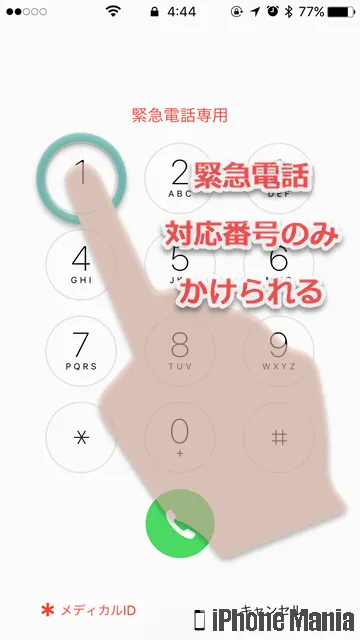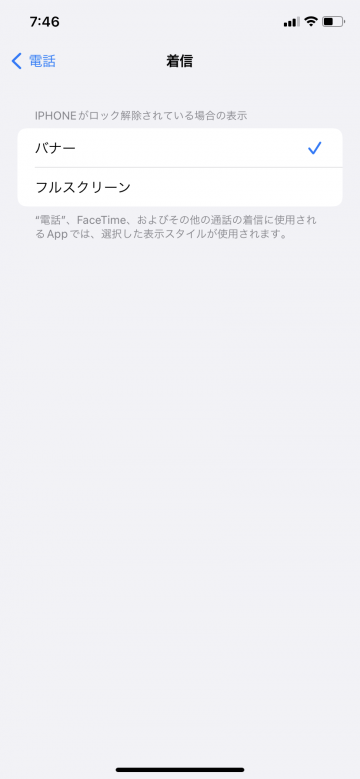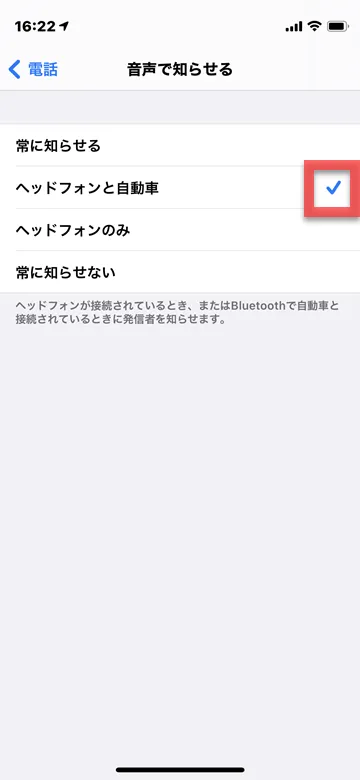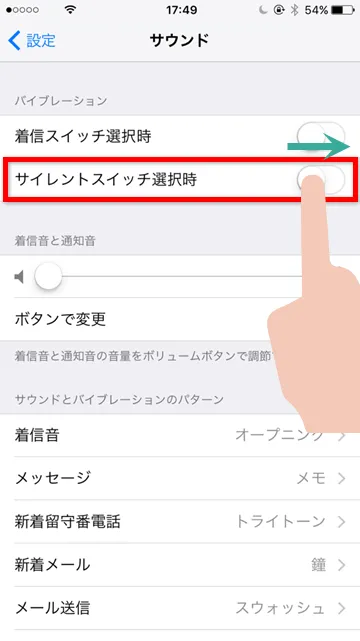【使い方】電話機能の基礎や緊急時や日常に役立つ便利機能まとめ
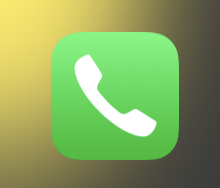
目次
電話のかけ方や受け方の基本操作から、その他の機能について知りたい。

iPhoneには緊急時にパスコードを打たずに緊急連絡先へすばやく発信できる機能があります。その他にも、かかってきた電話に出られない場合すぐにメッセージを送信する機能や、着信音やバイブを完全に消音にする方法など色々な便利機能があります。
ここでは電話に関する基本的な操作から、緊急時や日常に役立つ便利機能についてまとめました。
基本的な電話機能や便利な機能
1
発信に関する機能
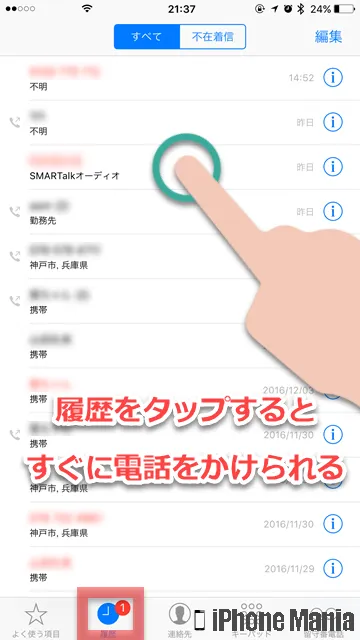 電話発信は、履歴からかける、連絡先アプリからかける、キーパッドからかける、Siriを起動して電話をかける方法があります
電話発信は、履歴からかける、連絡先アプリからかける、キーパッドからかける、Siriを起動して電話をかける方法があります
2
緊急時の電話
3
着信、通知に関する機能
4
迷惑電話に関する機能
5
通話に関する機能
(ryou)